




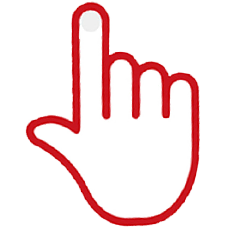 4.1 数据连接
4.1 数据连接
Tableau 可以方便迅速地连接到各类数据源,从一般的诸如Excel、Access、Text File 等文件数据到存储在服务器上如Oracle、MySQL、IBM DB2、Teradata、Cloudera Hadoop Hive等各种数据库文件。下面,我们依次简要介绍如何连接一般的文件数据和存储在服务器上的数据库。
步骤一:打开Tableau Desktop后,出现如图4-1-1所示界面,选择我们所要连接到的数据源类型。
我们先以选择Excel数据源为例,单击后出现打开数据源对话框,如图4-1-2所示,找到想连接的数据源的位置,打开选择的数据源,出现如图4-1-3所示界面。

图4-1-1 打开界面

图4-1-2 连接Excel数据源

图4-1-3 实时连接
一般在数据量不是特别大的情况下,我们选择“实时连接”。转到工作表,然后出现如图4-1-4所示界面。这样我们就将Tableau连接到数据源了。对于图4-1-4,整个界面的功能区菜单我们将在下一节作详细介绍。这里,图中左侧分别有【维度】列表框和【度量】列表框,这是Tableau自动识别数据表中的字段后分类的,【维度】一般是定性的数据,【度量】一般是定量的数据。有时,某个字段并不是【度量】,但由于它的变量值是定量的数据,则也会出现在【度量】中,如这里的“订单号”就分在【度量】中了,只要将其拖放至【维度】列表框中即可。

图4-1-4 数据窗口
使用Tableau连接数据库,步骤也非常简单。首先,选择所要连接到数据库的类型,这里,我们不妨选择MySQL,则弹出如图4-1-5所示对话框。
① 输入服务器名称和端口。
② 登录到服务器的用户名和密码。
③ 单击【确定】按钮,以进行连接测试。
④ 在建立连接后,选择服务器上的一个数据库,如图4-1-6所示。
⑤ 选择数据库中的一个或多个数据表,或者用 SQL 语言查询特定的数据表,如图4-1-7所示。
⑥ 给连接到的数据库一个名称以在Tableau中显示。
经过以上步骤之后(注:这里连接的是本地服务器,大家请根据各自的服务器情况输入相关信息即可),单击【确定】按钮,弹出如4.1.1节中图4-1-3所示的对话框,之后的步骤就跟4.1.1节所讲相同,这里省略。
若在步骤⑤中要用SQL来查询特定的字段,则只需选中【新自定义SQL】后(见图4-1-6),单击其左侧按钮,弹出“编辑自定义SQL”对话框,如图4-1-7所示,然后选择数据库中的一个或多个数据表即可。

图4-1-5 MySQL对话框

图4-1-6 选择服务器上的一个数据库

图4-1-7 选择数据库中的一个或多个数据表
这里,我们只介绍了如何连接到MySQL,如要连接到其他数据库系统,其操作步骤是一样的,这里不过多介绍。可以看到,用Tableau连接数据库是非常简单的,且可以连接到几乎所有的数据库,也可以通过ODBC驱动器连接到其他数据库。
由此,商业人士自己就可以非常方便地使用Tableau来分析公司大量的数据,而不用向传统的BI平台那样,经理等相关管理层需要依靠IT来获取公司的数据及报表。